Asus WL-520GC: 4. EZSetup
4. EZSetup: Asus WL-520GC
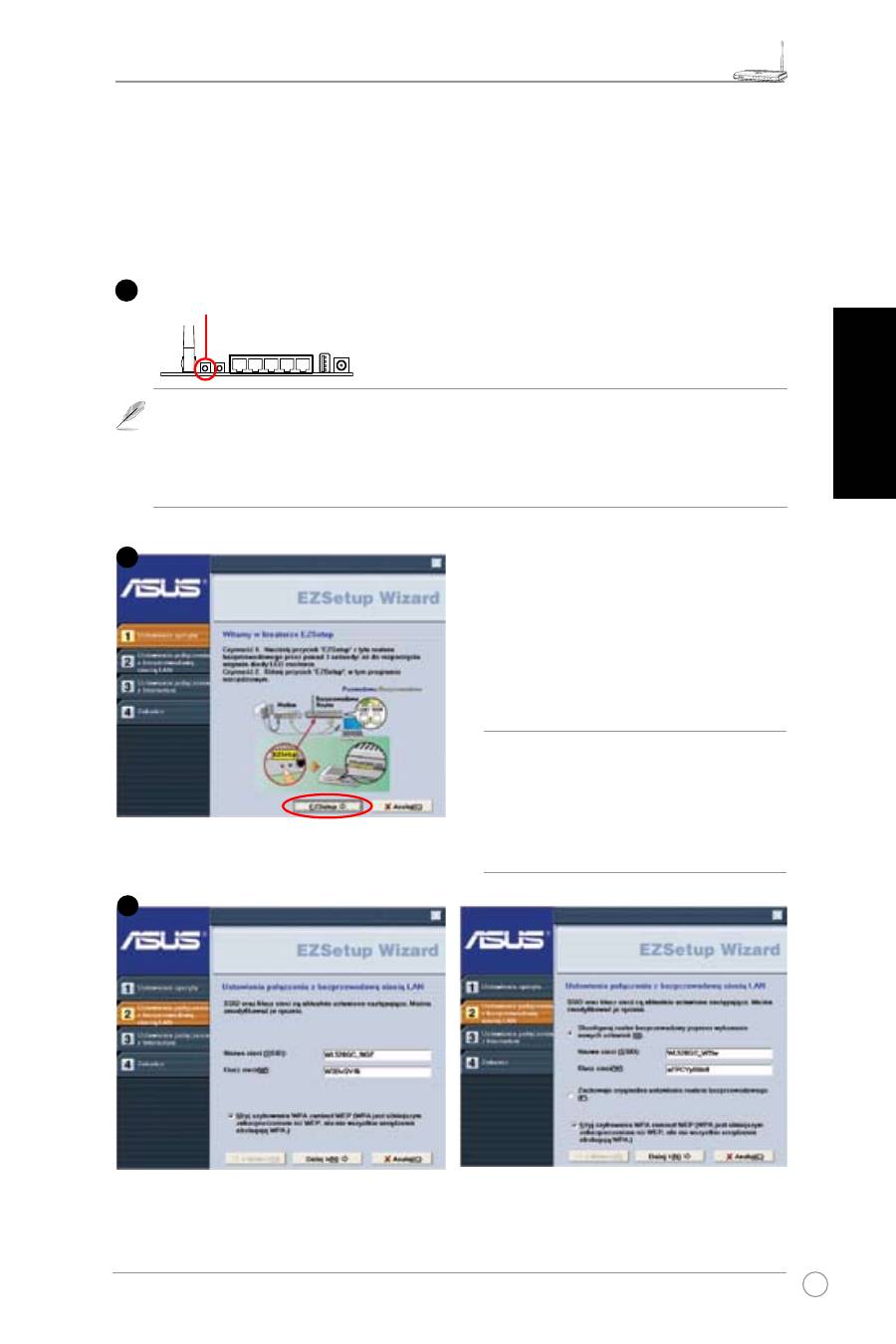
Instrukcja szybkiego uruchomienia szerokopasmowego bezprzewodowego routera WL-520GU/GC
39
R
Polski
Ustawienia bezprzewodowe, takie jak nazwa sieci i klucze sieci, są generowane automatycznie.
Ustawienia te można zmodyfikować ręcznie. Należy pamiętać, aby jeśli router bezprzewodowy
został skonfigurowany wcześniej, zaznaczyć opcję Zachowuje oryginalne ustawienia routera
bezprzewodowego w celu użycia bieżących wartości. Kliknij Dalej w celu kontynuacji.
Włóż do napędu CD komputera dysk CD z
programami narzędziowymi i uruchom opcję
Install ASUS Wireless Router Utilities
(Instalacja programu narzędziowego routera
bezprzewodowego ASUS).
Po zainstalowaniu programów narzędziowych
routera bezprzewodowego ASUS, uruchom
kreatora EZSetup Wizard poprzez [Startup] ->
All Utilities [ASUS Utility] -> [WL-520GU/GC
Wireless Router].
4. EZSetup
Program narzędziowy EZSetup umozliwia łatwe wykonanie ustawień
bezprzewodowej sieci LAN w dwóch krokach. Uruchom najpierw program EZSetup
poprzez menu Start, a następnie naciśnij na trzy sekundy przycisk EZSetup,
znajdujący się na panelu tylnym.
1) Po naciśnięciu przycisku ustawień bez uruchomienia kreatora EZsetup, zaświeci się
wskaźnik PWR in a krótko zostanie wstrzymane połączenie z Internetem, ale następnie
powróci do normalnego działania bez żadnych zmian.
2) Do stosowania z programem EZSetup zaleca się adapter bezprzewodowy ASUS, taki
jak WL-106gM, WL-100gE i WL-169gE.
Uwaga: Kreatora EZSetup Wizard
można jednocześnie używać z jednym
klientem. Jeśli oprogramowanie
klienckie komputera bezprzewodowego
nie wykrywa routera w trybie EZSetup
należy zmniejszyć odległość pomiędzy
klientem a routerem.
1
Naciśnij na 3 sek. przycisk
EZSetup i zwolnij.
2
3
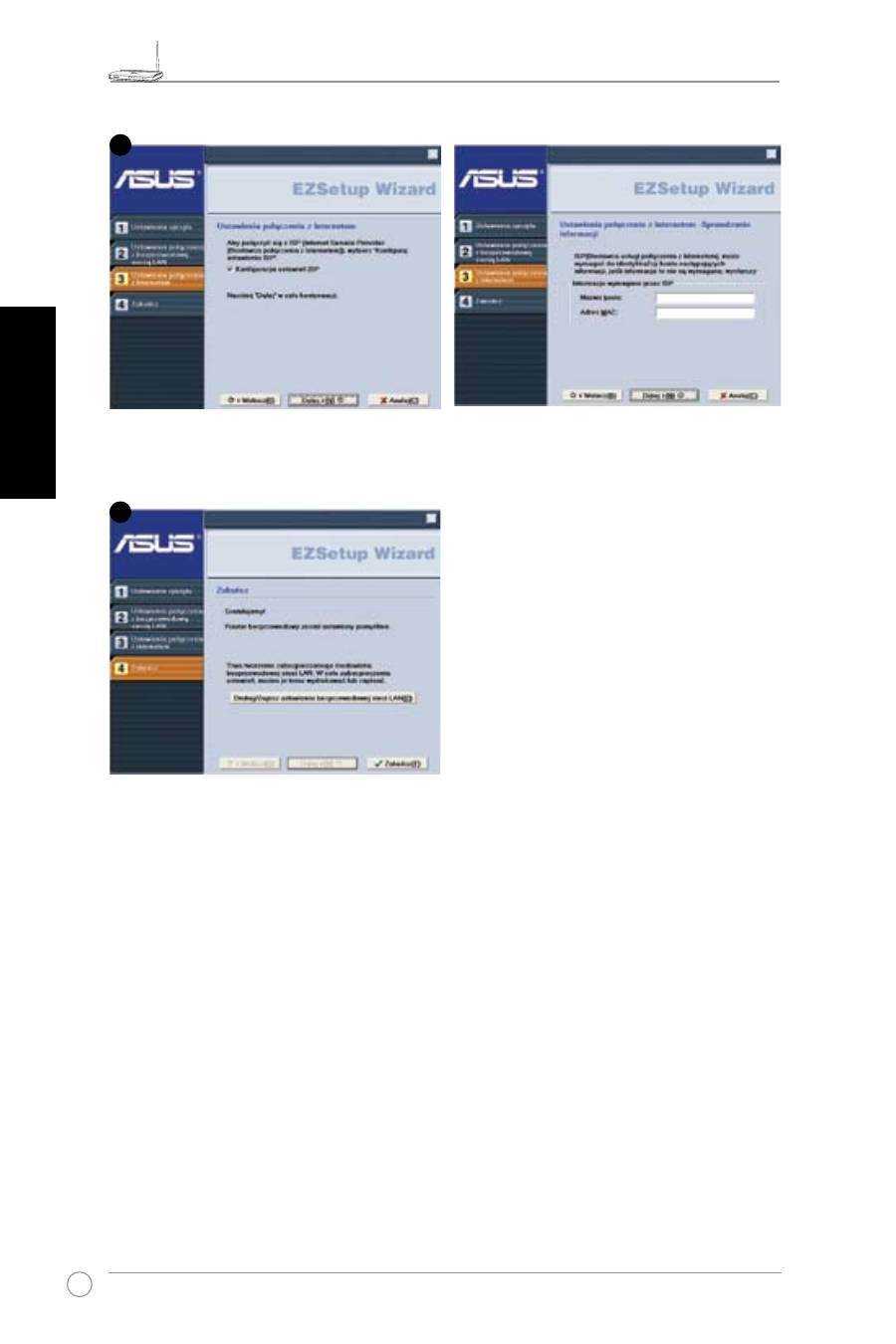
Instrukcja szybkiego uruchomienia szerokopasmowego bezprzewodowego routera WL-520GU/GC
40
R
Polski
Aby skonfigurować ustawienia ISP dla routera bezprzewodowego, wybierz
Konfiguracja
ustawień ISP, kliknij Dalej i wykonaj instrukcje w celu dokończenia ustawień.
Wykonywanie ustawień zostało zakończone.
Naciśnij przycisk
Drukuj/Zapisz ustawienia
bezprzewodowej sieci LAN w celu utworzenia
informacji, które można wykorzystać w przyszłości.
Kliknij
Zakończ, aby zakończyć program narzędziowy
EZSetup.
4
5
Оглавление
- 1. Package Contents
- 3. Connecting Wireless Router to Cable/DSL/Satellite Modem
- 4. EZ Setup
- 1. Obsah balení
- 3. Připojení bezdrátového směrovače ke kabelovému/DSL/satelitnímu modemu
- 4. EZSetup
- 1. Paketinhalt
- 3. Anschluss des Wireless Routers an ein Kabel-/DSL-/Satellitenmodem
- 4. EZSetup
- 1. Contenu de la boîte
- 3. Connecter le routeur sans fil à un modem câble/DSL/satellite
- 4. EZSetup
- 1. Contenuto della Confezione
- 3. Connessione del Router Wireless a Modem via Cavo/DSL/Satellitare
- 4. EZSetup
- 1. Contenido del Paquete
- 3. Conexión del router inalámbrico a un módem de Cable/DSL/Satélite
- 4. EZSetup
- 1. Inhoud van de verpakking
- 3. De draadloze router aansluiten op een kabel- DSL- of satellietmodem
- 4. EZSetup
- 1. Zawartość opakowania
- 3. Podłączanie routera szerokopasmowego do modemu połączenie kablowe/DSL/połączenie satelitarne
- 4. EZSetup
- 1. Conteúdo do Pacote
- 3. Ligação do router sem fios ao modem por cabo/DSL/por satélite
- 4. O EZSetup
- 1. Комплект поставки
- 3. Подключение беспроводного роутера к кабельному/DSL/Satellite модему
- 4. EZSetup
- 1. A csomag tartalma
- 3. A vezeték nélküli router csatlakoztatása Kábel/DSL/Műholdas modemhez
- 4. EZSetup
- 1. Paket İçindekiler
- 3. Kablosuz Yönlendiricinin Kabloya/DSL/Uydu Modemine bağlanması
- 4. EZSetup
- 1. Isi Kemasan
- 3. Sambungan Wireless Router (Pengarah Radio) ke Modem Kabel/DSL/Satelit
- 4. EZSetup
- 1. Съдържание на опаковката
- 3. Свързване на безжичния маршрутизатор към кабелен/DSL/сателитен модем
- 4. EZ Setup (лесна настройка)
- 1. Pakendi sisu
- 3. Traadita ruuteri ühendamine kaabel/DSL/satelliit-modemiga
- 4. EZ Setup
- 1. Pakkauksen sisältö
- 3. Langattoman reitittimen kytkeminen kaapeli-/DSL-/satelliittimodeemiin
- 4. EZ Setup
- 1. Περιεχόμενα Συσκευασίας
- 3. Σύνδεση ασύρματου δρομολογητή σε καλωδιακό/DSL/δορυφορικό μόντεμ
- 4. Ρύθμιση EZ
- 1. Conţinutul pachetului
- 3. Conectarea ruterului wireless la modemul de cablu/DSL/de satelit
- 4. EZ Setup
- 1. Obsah balenia
- 3. Pripojenie bezdrôtového smerovača ku káblovému/DSL/satelitnému modemu
- 4. Nastavenie EZ
- 1. สิ่งต่างๆ ในกล่องบรรจุ
- 3. การเชื่อมต่อเราเตอร์ไร้สายไปยังโมเด็มเคเบิล/DSL/ดาวเทียม
- 4. EZ Setup
- 1. До комплекту входять
- 3. Підключення Бездротового Маршрутизатора до модема: кабельного/DSL/супутникового
- 4. Настройка EZ




